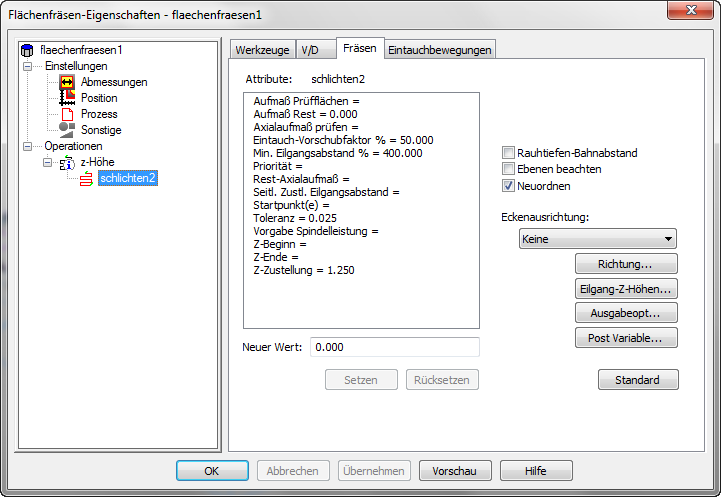
5-Achs-Position-Menü — Häufig liegt eine alternative Ausrichtungs-Option für den Zugriff auf eine Fläche vor. Wählen Sie aus folgenden Optionen aus:
- Standard — Die Standardausrichtung.
- Alternative — Die Alternative zur Standardausrichtung.
- Post-Voreinstellungen — Dieses verwendet die Position (Positiv oder Negativ), die im XBUILD im 5-Achsen-Dialog für die Vorzugsrichtung der Hauptdrehachse-Option eingestellt sind.
- Achsengrenzen verwenden — Überlassen Sie es FeatureCAM, die Ausrichtung auszuwählen, die am besten zu den in der MD-Datei festgelegten Achsengrenzen passt.
Aufmaß Kontrollflächen — Geben Sie den Mindestabstand ein, der um eine Kontrollfläche/Kontrollflächen herum stehenbleiben soll. Wenn diese Option für einen Schruppdurchgang frei gelassen wird, wird der Schlichtaufmaß-Wert verwendet. Sollte diese Option für einen Schlichtdurchgang frei gelassen sein, wird der Aufmaß Rest-Wert eingesetzt. Es sind ein positiver oder ein negativer Wertmöglich. Stellen Sie die Option Kontrollflächen auf der Abmessungen-Registerkarte ein.
Axialaufmaß prüfen — Geben Sie die Menge des axialen (Z) Materials ein, das auf einer Kontrollfläche belassen werden soll. Wenn Sie einen Wert für die Axialaufmaß prüfen-Option eingeben, wird der Wert für Aufmaß Kontrollflächen nur auf radiale (XY) Kontrollflächen angewendet. Wenn Sie Axialaufmaß prüfen frei lassen, wird der Wert für Aufmaß Kontrollflächen auf axiale und radiale Kontrollflächen angewendet. Sie können einen positiven oder negativen Wert eingeben.
Eckenausrichtung-Menü
Eckenradius % — Bei dieser Einstellung werden plötzliche Richtunsgwechsel durch Einfügen eines Bogens vermieden. Um diese Option zu aktivieren, geben Sie den Prozentsatz des Werkzeugdurchmessers ein, der für den Bogenradius verwendet werden soll.
Richtung — Klicken Sie auf diese Schaltfläche, um den Schnittrichtung-Dialog zu öffnen.
Ebenen beachten — Dabei wird ein abschließender Profildurchlauf exakt an der Basis der flachen Tasche angebracht.
Halter-Kollisionsfreischnitt — Begrenzt den Werkzeugweg an der Position, an der Halter oder der Schaft mit der Bauteiloberfläche, Prüffläche oder dem unbearbeiteten Bauteil kollidieren. Wählen Sie Halter-Kollisionsfreischnitt auf der Strategie-Registerkarte des Features aus, um diese Option zu aktivieren. Ist dies aktiviert, werden folgende Optionen angezeigt:
- Halterabstand — Geben Sie den Sicherheitsabstand für den Werkzeughalter ein. Der Werkzeugweg wird an der Position begrenzt, an der sich der Werkzeughalter innerhalb dieses Abstandes zu einer Bauteilfläche oder einer Prüffläche befindet.
- Schaftabstand — Geben Sie den Sicherheitsabstand für den Werkzeugschaft ein. Der Werkzeugweg wird an der Position begrenzt, an der sich der Schaft innerhalb dieses Abstandes einer Bauteilfläche oder einer Kontrollfläche befindet.
Index X-Koordinate — Geben Sie gegebenenfalls die absolute X-Koordinate für die Index-Rückzugsbewegung ein.
Index Y-Koordinate — Geben Sie nach Wunsch die absolute Y-Koordinate für die Index-Rückzugsbewegung ein.
Index Z-Koordinate — Geben Sie wahlweise die absolute Z-Koordinate für die Index-Rückzugsbewegung ein.
Sollten Sie keine Koordinate eingeben, wird der Z-Indexabstand-Wert für die Index-Rückzugsbewegung verwendet. Z-Indexabstand entspricht dem Sicherheitsabstand oberhalb des Begrenzungszylinders des Rohteils. Daraus kann sich ein Z-Wert für die Indexierung ergeben, der sich außerhalb des für Ihre Maschine gültigen Bereichs befindet. Das Ergebnis können auch weniger wirksame Rückzugsbewegungen sein, sollte das Bauteil unregelmäßig geformt sein.
Orientierungswinkel — Geben Sie die Ausgangs-C-Achsposition des Bauteils auf der Maschine am Operationsstart ein.
Aufmaß Rest — Geben Sie die Materialmenge ein, die nach einem Schlichtdurchgang verbleiben soll. Es sind ein positiver oder ein negativer Wertmöglich. Sie können eine negative Zahl eingeben, bis zu einer Betraghöhe abzüglich des Werkzeugradius, um Schrumpfung oder einen Funkenspalt zu berücksichtigen. Das Bauteil wird um den negativen Betrag in die Bauteil-Flächen bearbeitet. Wenn nicht gesetzt, wird Aufmaß Rest standardmäßig auf 0 eingestellt.
Rest-Axialaufmaß — Geben Sie das Axial- (Z) Material ein, das nach dem Schlichtdurchgang auf einem Feature belassen werden soll. Wenn Sie ein Rest-Axialaufmaß eingeben, wird die Aufmaß Rest-Option nur auf das radiale (XY) Material angewendet. Wenn Sie kein Rest-Axialaufmaß eingegeben, wird der Wert für Aufmaß Rest auf axiales und radiales Material angewendet. Sie können einen positiven oder einen negativen Wert eingeben.
Min. Eilgangsabstand % - Geben Sie den Mindestabstand als Prozentsatz des Werkzeugdurchmessers ein, den das Werkzeug im Eilgang zurücklegen kann. Bewegungen, die kleiner dieser Abstand sind, verwenden einen Vorschub.
Minimaler Eilgangsabstand trifft auf 2,5D-Fräsen zu. Legen Sie den Wert als Prozentsatz des Werkzeugdurchmessers fest.
Dieses Beispiel zeigt ein Feature, das mit einem Wert von 400% geschnitten wurde:
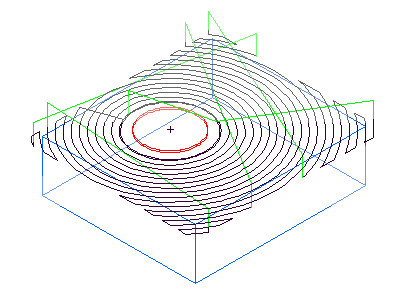
Dies ist das gleiche Beispiel, bei dem der Min. Eilgangsabstand auf 10% eingestellt ist, und das Werkzeug sich zwischen den Durchläufen zurückzieht und Eilgänge durchführt.
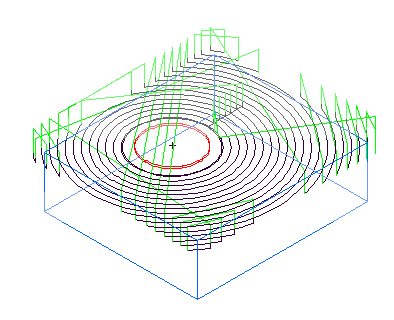
Min. Z-Inkrement — Aktivieren Sie die Rautiefen-Bahnabstand-Option, um auf dieses Attribut zuzugreifen. Das Rautiefe-Attribut legt die maximale Spitzenhöhe zwischen nebeneinanderliegenden Durchläufen fest. Falls der berechnete Wert jedoch kleiner als das Min. Z-Inkrement ist, wird es auf Min. Z-Zustellung.
Neuer Wert — Wenn Sie den Wert eines Attributs in der Liste ändern möchten, wählen Sie diesen zunächst aus und geben Sie anschließend den neuen Wert ein. Klicken Sie auf die Einstellen-Schaltfläche, um den neuen Wert zu speichern.
Ausgabeoptionen — Klicken Sie auf diese Schaltfläche, um den Ausgabenoptionen-Dialog zu öffnen.
Eintauch-Vorschubfaktor % — Geben Sie den Prozentsatz der Vorschub-Einstellung ein, der beim Eintauchvorgang ins Material verwendet werden soll. Wenn das Vorschub-Attribut beispielsweise auf 2000 mm/Min eingestellt ist, und Sie den Eintauch-Vorschubfaktor % auf 50 festlegen, beträgt die sich ergebende Vorschubrate für den anfänglichen Eintauchvorgang 1000 mm/Min.
Neuordnen — Aktivieren Sie diese Option, um eine 'Tiefe zuerst'-Strategie zu erstellen. Wenn Neuordnen ausgeschaltet ist, wird jede Z-Ebene komplett geschruppt, bevor auf eine tieferliegende Ebene zugegriffen wird.
Alles rücksetzen — Durch Klicken auf diese Schaltfläche werden alle Attribute auf der Registerkarte auf ihre Standardwerte zurückgesetzt.
Eilgang-Z-Höhen — Klicken Sie auf diese Schaltfläche, um den Wegfahren und Eintauchen-Dialog zu öffnen.
Setzen — Sie müssen auf die Setzen-Schaltfläche klicken, um einen Neuen Wert für das gewählte Attribut zu speichern.
Startpunkt(e) — Überschreiben Sie den/die Standard-Startpunkt(e) eines Werkzeugwegs, indem Sie den Namen eines Profils eingeben, dass, wenn projiziert, den Werkzeugweg am von Ihnen angegebenen Punkt schneidet. Sie können eine Kurve mit mehreren Segmenten einsetzen, um mehrere Startpunkte eines Werkzeugwegs festzulegen. Zum Einstellen der Startpunkte werden alternierende Segmente verwendet.
Seitl. Zustl. Eilgangsabstand — Legen Sie hiermit fest, ob Vorschub oder Eilgang zwischen Werkzeugwegen eingesetzt werden sollen.
Vorgabe Spindelleistung — Dies ist die für die vorgegebene Breite/Tiefe des Schnitts sowie des Vorschubs optimale Leistung (Pferdestärke) bezüglich des gewählten Materials des Rohteils.
Toleranz — Dieses Attribut steuert, wie exakt der Werkzeugweg der Oberfläche folgt. Wenn Ihr Bauteil facettiert erscheint, verringern Sie die Toleranz.
Rücksetzen — Klicken auf diese Schaltfläche setzt den Wert des gewählten Attributs auf seinen Standardwert zurück.
Z-Ende — Geben Sie den Abstand entlang der Z-Achse ein, unter dem keine Fräsoperation mehr möglich ist.
Verwenden Sie Z-Ende in einer früheren Operation, setzen Sie in der Folgebearbeitung dann Z-Start-Attribute ein, um die Werkzeugwege effizient zu steuern.
Z-Zustellung — Geben Sie den Abstand ein, um den sich das Werkzeug mit jeder Bahn auf der Z-Achse nach unten bewegt. Dies ist hilfreich, wenn durch die standardmäßige Z-Zustellung überschüssiges Material auf dem Bauteil belassen wird. Wenn Rautiefen-Bahnabstand aktiviert ist, ist dieses Attribut nicht verfügbar.
Z-Start — Geben Sie den Abstand entlang der Z-Achse am Startpunkt der Fräsoperation ein. Setzen Sie dies ein, um Zeit zu sparen, sollte das Rohmaterial bereits in einer früheren Operation entfernt worden sein.